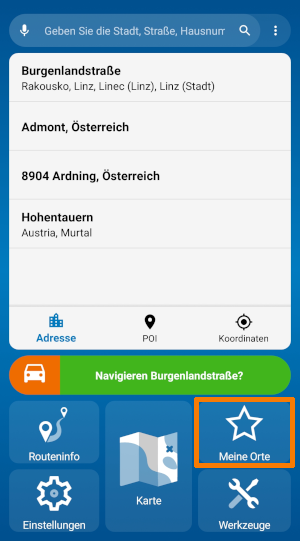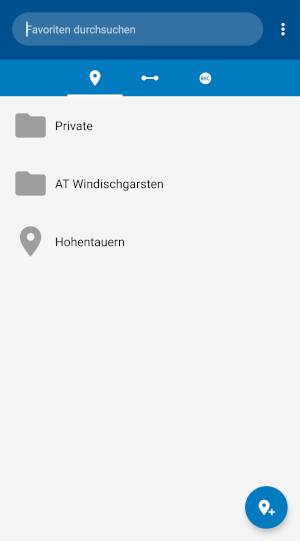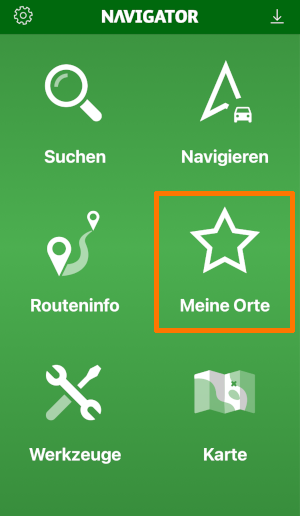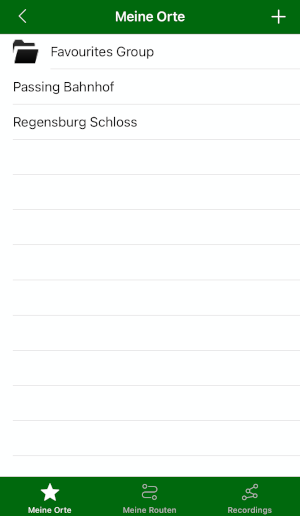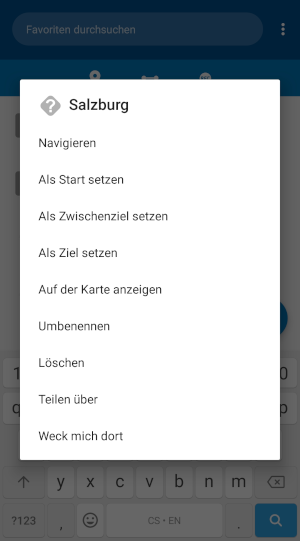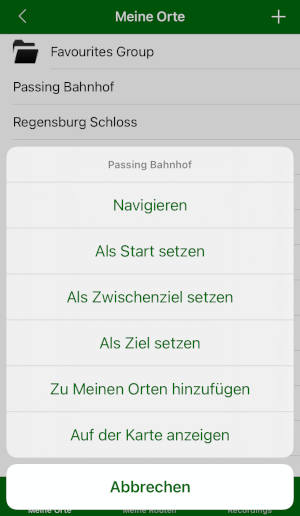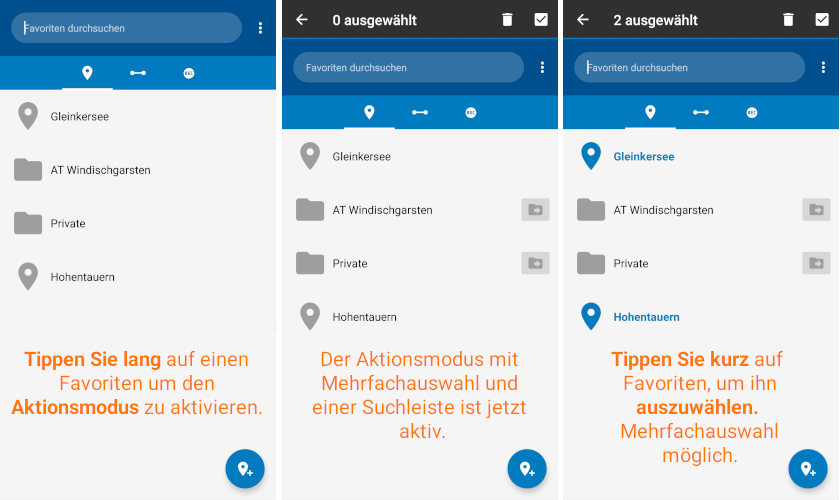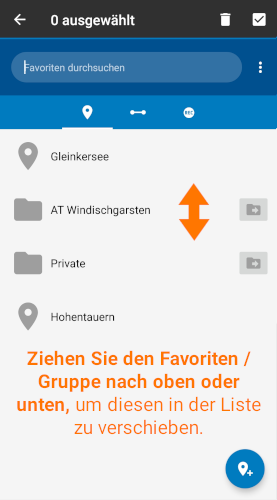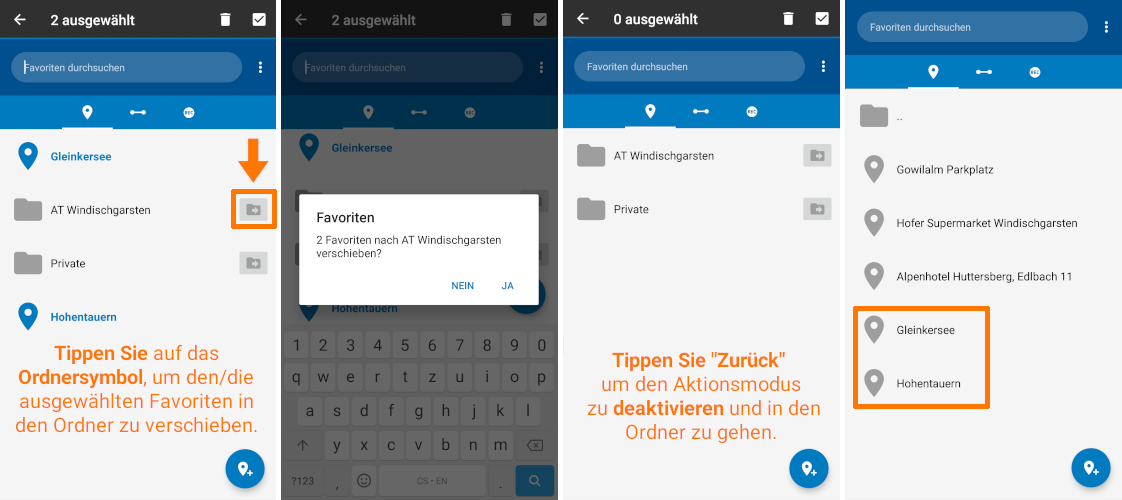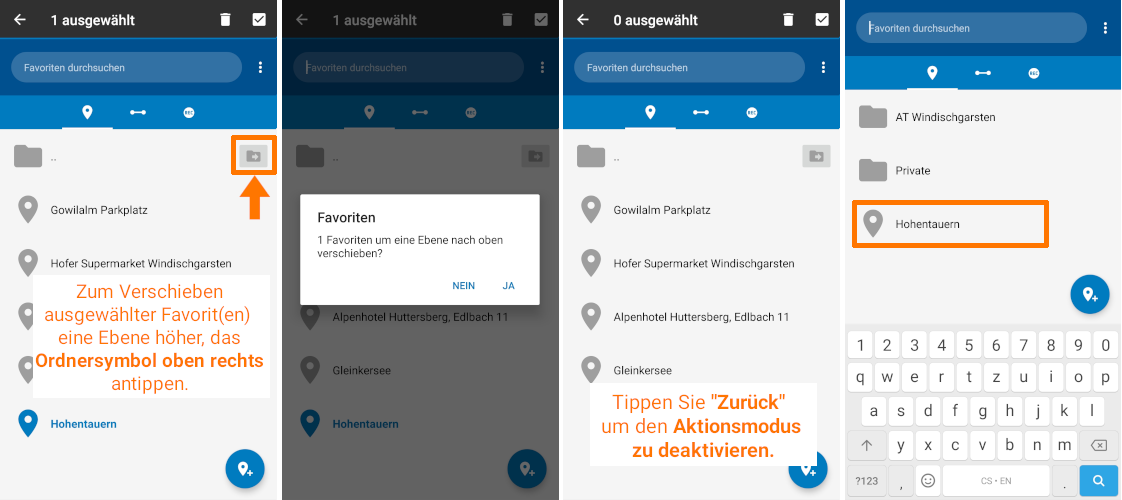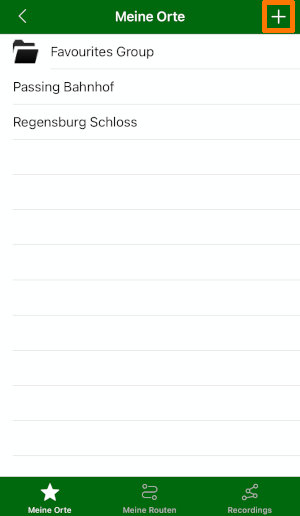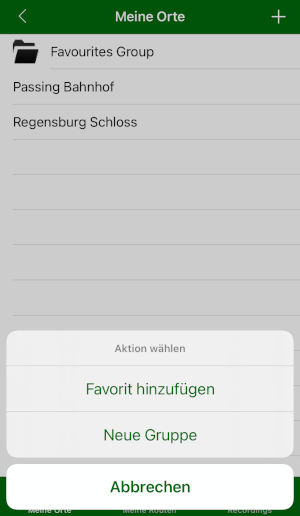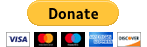Support
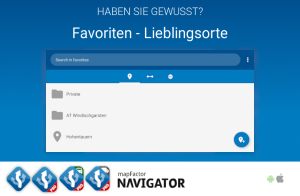
Favoriten - Lieblingsorte
Favoriten helfen Ihnen, Navigator schneller und komfortabler zu nutzen. Sie können Ihre Lieblingsorte unter Meine Orte für eine spätere Verwendung speichern. Schauen wir uns genauer an, wie man Favoriten speichert, weiter verwendet, verwaltet und auch sichert.
Beschreibung
Auf Meine Orte kann man leicht über das Hauptmenü des Navigators zugreifen. Hier findet man 3 Karten - Favoriten, Routen und GPS Aufzeichnung.
In diesem Beitrag werfen wir einen Blick auf das Thema Lieblingsorte - wie man sie speichert, verwaltet und welche Aktionen man mit gespeicherten Favoriten durchführen kann.
Wie man einen Ort zu den Favoriten hinzufügt?
Das Speichern eines Ortes als Favorit bietet die Möglichkeit, diesen Ort schnell als Start, Wegpunkt, Ziel usw. zu verwenden, ohne ihn immer wieder suchen zu müssen.
Wie speichert man also einen Ort als Favoriten in Navigator für Android? Im Allgemeinen gibt es drei Möglichkeiten:
– Speichern eines Suchergebnisses als Lieblingsort
– Speichern der aktuellen Position als Favorit
– Auswählen eines Ortes auf der Karte und Speichern als Favorit
Speichern eines Suchergebnisses als Lieblingsort
Unabhängig davon, ob man nach einer Adresse, einem POI oder einem GPS-Standort gesucht hat und welche Suchmaschine man verwendet hat, kann man das Suchergebnis jederzeit unter Meine Orte speichern. Jedes Suchergebnis bietet mehrere Aktionen zur Auswahl. Man tippt einfach auf Zu Meinen Orten hinzufügen, um das Suchergebnis in die Favoriten zu speichern.
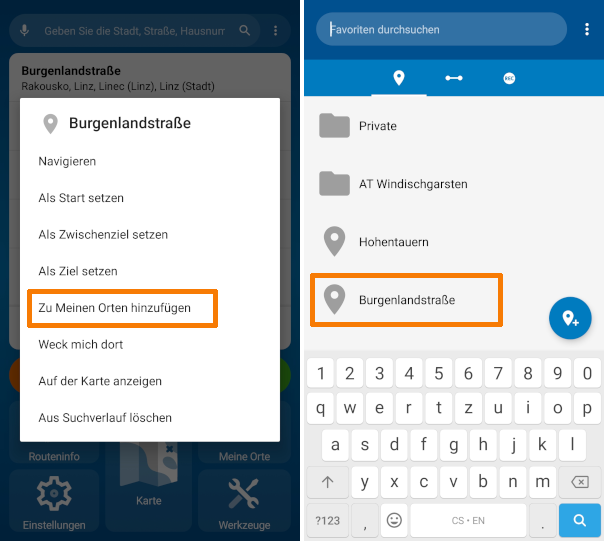
Speichern eines Suchergebnisses als Favorit (Lieblingsort)
Speichern der aktuellen GPS-Position als Favorit
Manchmal braucht man den aktuellen GPS-Standort für die zukünftige Verwendung speichern. Das ist ganz einfach. Man tippt einfach auf die blaue Pin+ -Taste, benennt diesen Ort und tippt auf Speichern.
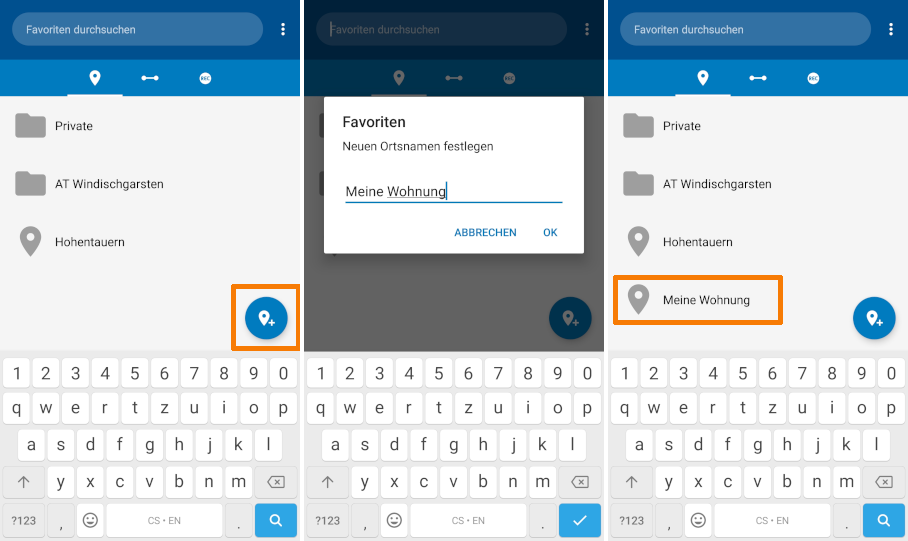
Speichern des aktuellen GPS-Standortes als Favorit
Auswählen eines Ortes auf der Karte und Speichern als Favorit
Eine andere Möglichkeit besteht darin, einen Ort auf der Karte auszuwählen und ihn zu den Favoriten hinzuzufügen. Tippen Sie beim Anzeigen der Karte einfach auf den gewünschten Ort und wählen Sie in der unteren Symbolleiste Favorit hinzufügen aus.
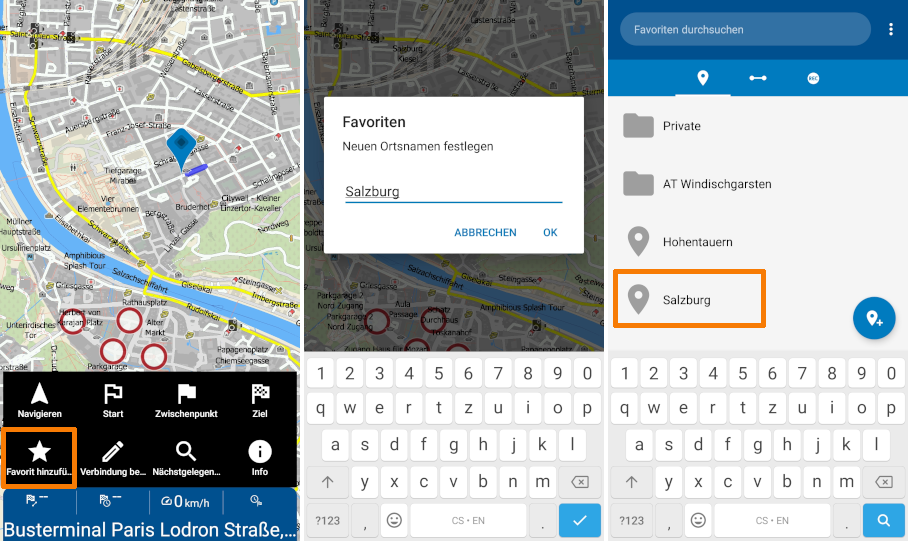
Auswählen eines Ortes auf der Karte und Speichern als Favorit
Aktionen mit Favoriten
Gespeicherte Lieblingsorte können wie jedes Suchergebnis verwendet werden. Man tippt einfach kurz auf den Favoriten und eine Liste der verfügbaren Aktionen wird angezeigt, z. B.:
- Navigieren
- Als Start setzen
- Als Zwischenziel setzen
- Als Ziel setzen
- Auf der Karte anzeigen
- Teilen über
- Weck mich dort
Natürlich kann man die Favoriten auch umbenennen oder löschen.
Unser Tipp: App-Symbol-Verknüpfung
Verknüpfungen des Navigator-Symbols ermöglichen eine sofortige Verwendung der Favoriten. Man tippt einfach lange auf das App-Symbol und wählt den Lieblingsort aus. Alle üblichen Aktionen inkl. Navigation, Darstellung auf der Karte und mehr stehen zur Verfügung.
Dieses Reel zeigt, wie man App-Symbol-Verknüpfungen verwendet.
Verwaltung der Favoriten in Navigator für Android
Die Favoriten können in Ordnern gruppiert und in der Liste nach oben und unten verschoben werden.
Ein Ordner für eine Gruppe von Favoriten
Um einen neuen Ordner für eine Gruppe von Favoriten zu erstellen, tippt man auf die drei Punkte in der oberen rechten Ecke des Bildschirms.
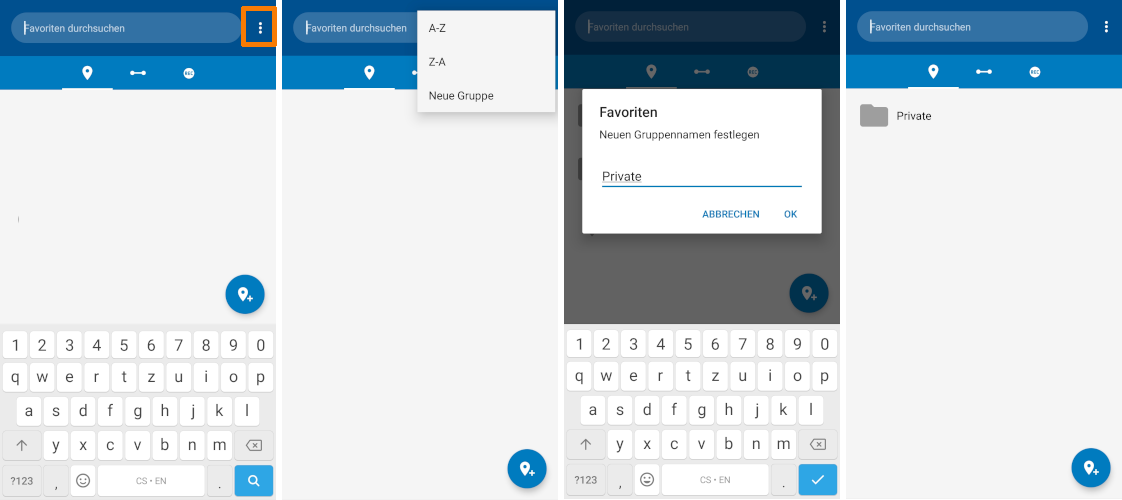
So erstellen Sie eine neue Gruppe von Favoriten
Sortierung der Favoriten
Sie können die Favoritenliste automatisch sortieren lassen, indem Sie die Sortierung A-Z oder Z-A wählen, die Sie unter den 3 Punkten finden.
Wenn man die Favoritenliste manuell organisieren oder in bzw. innerhalb von Ordnern verschieben möchte, müss man im ersten Schritt den Auswahlmodus aktivieren. Tippen Sie lange auf einen Favoriten, um den Aktionsmodus zu aktivieren. Der Aktionsmodus unterstützt auch die Mehrfachauswahl. Die Suchleiste ist jetzt auch aktiv.
Zweitens: Tippen Sie kurz auf einen Favoriten, um ihn auszuwählen.
Man kann die ausgewählten Elemente ganz einfach löschen, indem man auf das Papierkorbsymbol in der oberen Leiste tippt.
Oder man kann das ausgewählte Element in der Liste nach oben oder unten, an die gewünschte Stelle, ziehen.
Außerdem kann man auf das Ordnersymbol rechts tippen, um das ausgewählte Element in diesen Ordner zu verschieben.
Wenn man ausgewählte Favoriten um eine Ebene nach oben verschieben möchte, tippt man auf das Ordnersymbol oben rechts im geöffneten Ordner.
Tippen Sie auf die Zurück-Taste Ihres Geräts, um den Aktionsmodus zu deaktivieren.
Verwaltung der Favoriten in Navigator für iOS
Sie können Ihre Favoriten auch in Navigator für iOS ganz einfach verwalten. Tippen Sie einfach auf die Schaltfläche "+" in der oberen rechten Ecke, um eine neue Gruppe oder einen neuen Lieblingsort hinzuzufügen.
Organisieren Sie dann Ihre Favoriten nach Ihren Wünschen, indem Sie den ausgewählten Favoriten einfach halten, ziehen und ablegen.
Sicherung der Favoriten
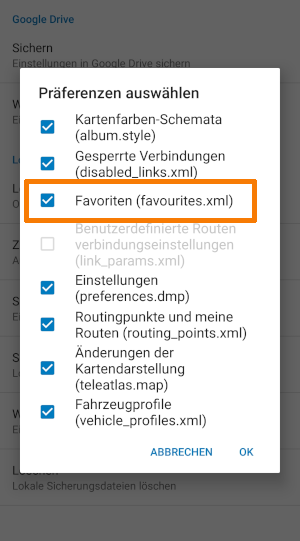 Es kann nützlich sein, die Favoriten zu sichern, insbesondere wenn man plant, die Installation auf ein neues Gerät zu verschieben, die App neuzuinstallieren oder muss mann den Cache leeren.
Es kann nützlich sein, die Favoriten zu sichern, insbesondere wenn man plant, die Installation auf ein neues Gerät zu verschieben, die App neuzuinstallieren oder muss mann den Cache leeren.
Zur Sicherung gehen Sie zu Einstellungen / Erweitert / Sichern und Zurücksetzen. Mann kan zwischen einem Online-Backup (Google Drive) oder einem lokalen Speicher-Backup wählen.
Eine vollständige Anleitung zum Sichern der Navigator-Einstellungen finden Sie hier: Navigator-Einstellungen sichern/exportieren/importieren (Android).
Sichern Sie Lieblingsorte (favourites.xml) und Routing-Punkte und meine Routen (routing_points.xml), wenn Sie Lieblingsrouten auch.
Meine Routen und GPS-Aufzeichnungen
Neben Lieblingsorten können Sie auch Routen speichern und Ihre Fahrten in Meine Orte aufzeichnen. Lesen Sie mehr über diese Favoriten in separaten Beiträgen:
Lieblingsrouten
GPS-Aufzeichnung: Reise aufzeichnen, abspielen, teilen.
Weitere Tipps für Benutzung von MapFactor Navigator finden Sie unter Haben Sie gewusst? (Tipps zur Verwendung des Navigators)